【electron+vue】常见功能之——调用打开/关闭系统软键盘,解决打包后键盘无法关闭问题

效果图展示

实现思路:通过input标签聚焦失焦的方式,实现系统软键盘的显示隐藏。
使用场景:一体机电脑,无外接键盘。
html
<el-input v-model="idNumber" placeholder="请输入" @focus="showKeyboard" @blur="hideKeyboard"></el-input>
js
两个方法, 发送两个消息给主进程,用来显示和隐藏软键盘,'show-keyboard’可自定义,和主进程那边一致就行
// 获取electron的ipcRenderer
const { ipcRenderer } = window.require('electron')// 调用系统软键盘,
showKeyboard(e) {ipcRenderer.send('show-keyboard')
},
// 关闭系统软键盘
hideKeyboard() {ipcRenderer.send('close-keyboard')
},
background.js
//....其他模块省略
import { exec } from 'child_process'
// 导入两个模块,用于打印和存储日志,后续可删除
import path from 'path'
import fs from 'fs'
//....
// 设置日志文件路径
const logFile = path.join(app.getPath('userData'), 'main-process.log')// 创建一个简单的日志函数
function log(message) {const timestamp = new Date().toLocaleDateString()const time = new Date().toLocaleTimeString()const logMessage = `${timestamp} ${time}: ${message}\n`// 同时输出到控制台和文件console.log(message)fs.appendFileSync(logFile, logMessage)
}//....//监听打开键盘事件
ipcMain.on('show-keyboard', () => {log(`显示键盘 ${process.platform}`)// 根据系统类型调用不同的软键盘if (process.platform === 'win32') {showWindowsOSK()} else if (process.platform === 'linux') {exec('onboard') // Linux系统}
})
// Windows系统调用屏幕键盘
function showWindowsOSK() {const oskPath = path.join('C:\\Windows', 'System32', 'osk.exe')log(`尝试显示键盘 ${oskPath}`)try {exec('start "" "C:\\Windows\\System32\\osk.exe"', (error) => {if (error) {log(`打开屏幕键盘出错: ${error}`)} else {log('显示键盘成功')}})} catch (error) {log(`启动键盘进程出错: ${error}`)}
}// 监听关闭键盘事件
ipcMain.on('close-keyboard', () => {log(`关闭键盘 ${process.platform}`)if (process.platform === 'win32') {closeWindowsOSK()} else if (process.platform === 'linux') {exec('killall onboard')}
})
// Windows系统关闭屏幕键盘
function closeWindowsOSK() {log('尝试关闭键盘')// 使用powershell以管理员权限执行taskkill命令const command ="powershell.exe -Command \"Start-Process -FilePath 'taskkill' -ArgumentList '/F', '/IM', 'osk.exe', '/T' -Verb RunAs -WindowStyle Hidden\""exec(command, (error, stdout, stderr) => {if (error) {log(`关闭屏幕键盘出错: ${error}`)// 如果第一次尝试失败,使用备用方法,测试时候没有问题,打包线上运行的时候会出现关闭失败问题,这个备用方法就可以解决关闭失败问题。exec('taskkill /IM osk.exe', (err) => {if (err) {log(`备用方法关闭屏幕键盘也失败: ${err}`)} else {log('使用备用方法成功关闭键盘')}})} else {log('关闭键盘成功')}if (stderr) {log(`关闭键盘stderr输出: ${stderr}`)}})
}
"C:\Windows\System32\osk.exe"为电脑的软键盘地址,一般都是这个,如果不一样可以修改一下。
本地测试可以在终端看到日志,打包要看日志可以找到"C:\Users\Administrator\AppData\Roaming\项目名" 路径下的’main-process.log’文件
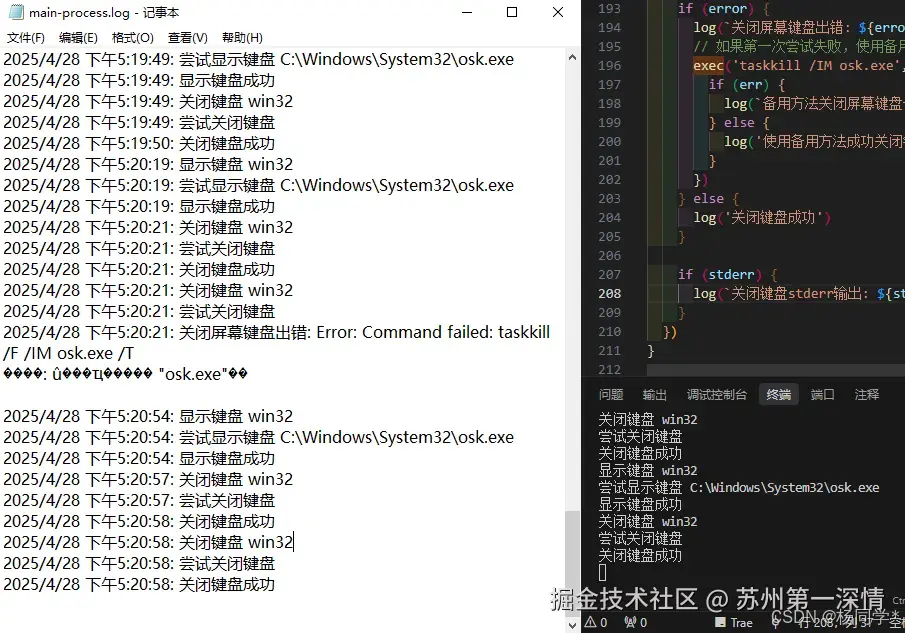
调试完这些日志就可以清除了
以下为background.js的简化部分
// 监听打开键盘事件
ipcMain.on('show-keyboard', () => {// 根据系统类型调用不同的软键盘if (process.platform === 'win32') {exec('start "" "C:\Windows\System32\osk.exe"', (error) => {})} else if (process.platform === 'linux') {exec('onboard') // Linux系统}
})// Windows系统关闭屏幕键盘
function closeWindowsOSK() {// 使用powershell以管理员权限执行taskkill命令const command ="powershell.exe -Command "Start-Process -FilePath 'taskkill' -ArgumentList '/F', '/IM', 'osk.exe', '/T' -Verb RunAs -WindowStyle Hidden""exec(command, (error, stdout, stderr) => {// 如果第一次尝试失败,使用备用方法,解决打包后键盘无法关闭问题if (error) {exec('taskkill /IM osk.exe', (err) => {})}})
}// 监听关闭键盘事件
ipcMain.on('close-keyboard', () => {if (process.platform === 'win32') {closeWindowsOSK()} else if (process.platform === 'linux') {exec('killall onboard')}
})
到这里基本上就可以实现需求了。
📢没了,结束了,是不是很简单呐,如有错误,欢迎留言。
📢如果此篇博文对您有帮助,还请动动小手点赞 👍 收藏 ⭐留言 📝呐~,谢谢 ~ ~
下期再见!
